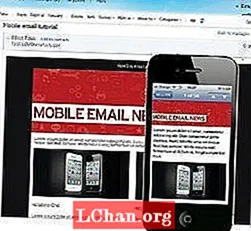مواد
- آپشن 1: نامعلوم ایکسل 2010 کا پاس ورڈ تبدیل کریں
- کھلی پاس ورڈ / ورک بک کا پاس ورڈ:
- پاس ورڈ میں ترمیم کریں:
- ورک بک کا ڈھانچہ پاس ورڈ:
- ورک شیٹ پاس ورڈ:
- صرف پڑھنے کی حالت:
- آپشن 2. فرسٹن ایکسل 2010 پاس ورڈ کو تبدیل کریں
- طریقہ 1. VBA کے ذریعے فرسٹن ایکسل 2010 پاس ورڈ کو تبدیل کریں
- طریقہ 2. آن لائن ویب سائٹوں کے ذریعہ ایکسل 2010 کا پاس ورڈ تبدیل کریں
- طریقہ 3. ایکسل کے لئے پاس فاب کے ذریعہ ایکسل 2010 کا پاس ورڈ تبدیل کریں
پاس ورڈز محفوظ شدہ ایکسل دستاویزات کی کلید ہیں۔ تو ، پاس ورڈ مضبوط ہونا چاہئے۔ ٹیکنالوجی کے انقلاب کے ساتھ ، یہاں مختلف ٹولز موجود ہیں جو پاس ورڈ کو آسانی سے کریک کر سکتے ہیں۔ یہی وجہ ہے کہ لوگ ایکسل 2010 دستاویز کے اپنے پاس ورڈ کو مضبوط سے ری سیٹ کرنا چاہتے ہیں تاکہ کوئی بھی اس میں شگاف نہ ڈال سکے۔ اس کی ایک اور وجہ یہ بھی ہوسکتی ہے کہ ہوسکتا ہے کہ آپ کے مدمقابل کو آپ کا پاس ورڈ معلوم ہو اور آپ چاہتے ہو ایکسل 2010 کا پاس ورڈ تبدیل کریں. مطلوبہ طریقہ کار پر عمل کریں اور اپنا پاس ورڈ دوبارہ ترتیب دیں۔
آپشن 1: نامعلوم ایکسل 2010 کا پاس ورڈ تبدیل کریں
ایکسل 2010 کے لئے پاس ورڈ کے مختلف قسم کے تحفظ دستیاب ہیں۔ وہ ہیں:
کھلی پاس ورڈ / ورک بک کا پاس ورڈ:
کھلی پاس ورڈ کے تحفظ کے ساتھ ، صارف کو دستاویز کھولنے پر پابندی ہے۔ دستاویز کے کھلتے ہی یہ پاپ اپ ہوتا ہے۔ اگر آپ صارف کو دستاویزات کی فراہمی کے لئے پاس ورڈ ہٹانا چاہتے ہیں تو ، ایکسل فائل کا پاس ورڈ تبدیل کرنے کا سب سے آسان طریقہ یہ ہے۔ سیدھے نیچے دیئے گئے اقدامات پر عمل کریں:
1. دستاویز کھولیں اور پاس ورڈ درج کرکے مکمل رسائی حاصل کریں۔
2. اب فائل> معلومات> دستاویز کی حفاظت> پاس ورڈ کے ساتھ خفیہ کاری پر جائیں۔ پرانا پاس ورڈ پر مشتمل ایک ڈائیلاگ باکس ظاہر ہوگا۔

3. اب ڈائیلاگ باکس کو صاف کریں اور نیا پاس ورڈ ٹائپ کریں۔

dialogue. ایک نیا ڈائیلاگ باکس آپ سے پاس ورڈ کی تصدیق کرنے کے لئے کہے گا۔ ایک بار پھر ، پاس ورڈ ٹائپ کریں اور "اوکے" پر کلک کریں۔
آپ کی ایکسل فائل میں پاس ورڈ تبدیل کرنا چاہئے۔
پاس ورڈ میں ترمیم کریں:
پاس ورڈ کے تحفظ میں ترمیم صارف کو فائل کے ڈیٹا میں ترمیم کرنے پر پابندی عائد کرتی ہے۔ اگر آپ دستاویز میں کچھ تبدیلیاں لانا چاہتے ہیں تو آپ کو پاس ورڈ مہیا کرنا ہوگا۔ یہ پاس ورڈ کھلے پاس ورڈ کے علاوہ ہے۔ پاس ورڈ میں ترمیم کرنے کے بارے میں جاننے کے بغیر آپ صرف اس صورت میں دستاویز کو صرف پڑھنے کے موڈ میں دیکھ سکتے ہیں جب مصنف نے اسے فعال کردیا ہو۔ اسے "ترمیم پابندی پاس ورڈ" کے نام سے بھی جانا جاتا ہے۔ اس پاس ورڈ کو ختم کرنے کے لئے ، درج ذیل مراحل پر عمل کریں:
1. ایکسل دستاویز کھولیں۔
2. اب فائل> معلومات> دستاویز کی حفاظت کریں> ترمیم پر پابندی لگائیں۔
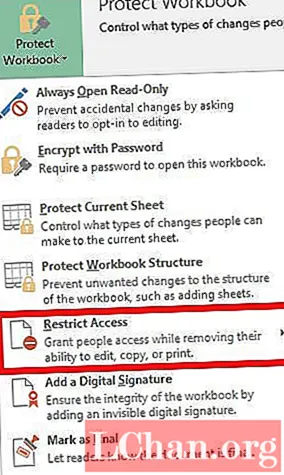
3. پابندی سے ترمیم پین کے نچلے حصے میں ایک اسٹاپ پروٹیکشن بٹن نمودار ہوگا۔ اس کو منتخب کریں اور آپ کی پابندی ختم ہوجائے گی۔
ورک بک کا ڈھانچہ پاس ورڈ:
ورک بک کا ڈھانچہ پاس ورڈ کا تحفظ صرف ورک بک کے ڈھانچے کی حفاظت کرتا ہے ، اعداد و شمار سے نہیں۔ اگر آپ دوسرے صارفین کو ورک شیٹس کو شامل کرنے ، منتقل کرنے ، حذف کرنے ، چھپانے اور نام بدلنے سے روکنا چاہتے ہیں تو ، آپ پاس ورڈ کے ذریعہ اپنے ایکسل ورک بک کی ساخت کی حفاظت کرسکتے ہیں۔ ورک بک کا ڈھانچہ پاس ورڈ تبدیل کرنے کے لئے پہلے پاس ورڈ کو ہٹانے اور قدم بہ قدم آگے بڑھنے کی ضرورت ہے۔
1. سب سے پہلے ، ڈھانچے سے محفوظ ایکسل دستاویز کھولیں۔
2اب فائل> معلومات> دستاویز کی حفاظت کریں> ورک بک کے ڈھانچے کی حفاظت کریں۔

3. ڈائیلاگ باکس میں اسٹرکچر کا پرانا پاس ورڈ فراہم کریں اور دستاویز کو محفوظ کریں۔

4. اب دوبارہ فائل> معلومات> دستاویز کی حفاظت کریں> ورک بک کے ڈھانچے کی حفاظت کریں۔
5. ڈائیلاگ باکس میں نیا پاس ورڈ فراہم کریں اور "ٹھیک ہے" پر کلک کریں۔
6. ایک بار پھر ، تصدیقی پاس ورڈ ڈائیلاگ باکس دوبارہ ٹائپ پاس ورڈ نظر آئے گا اور "Ok" پر کلک کریں گے۔
آپ کا پاس ورڈ کامیابی کے ساتھ بدلا جائے گا۔
ورک شیٹ پاس ورڈ:
ورک شیٹ پاس ورڈ میں ڈیٹا کو تبدیل کرنا ، منتقل کرنا ، یا حذف کرنا ممنوع ہے۔ ورک شیٹ کے تحفظ کے ساتھ ، آپ شیٹ کے صرف کچھ حصے بناسکتے ہیں۔ اس پاس ورڈ کو تبدیل کرنا آسان ہے لیکن آپ کو پرانا پاس ورڈ پہلے ہٹانا ہوگا۔ ذیل میں دی گئی ہدایات پر عمل کریں:
1. مائیکروسافٹ ایکسل 2010 کے ساتھ محفوظ ایکسل دستاویز کھولیں۔
2. مینو بار سے "جائزہ" ٹیب پر جائیں۔

3. جائزہ ٹیب سے "غیر محفوظ شیٹ" کا انتخاب کریں۔ شیٹ کو تحفظ فراہم کرنے کے بعد ، "شیٹ کو محفوظ کریں" کے اختیارات کو "غیر محفوظ شیٹ" میں تبدیل کردیا گیا۔

4. پاس ورڈ باکس میں پرانا پاس ورڈ مہیا کریں اور "ٹھیک ہے" پر کلک کریں۔ اس سے آپ کی ایکسل فائل سے شیٹ کا تحفظ ختم ہوجائے گا۔

5. ایک بار پھر ، "جائزہ" ٹیب پر جائیں ، آپ کو "شیٹ کی حفاظت" کا آپشن نظر آئے گا۔ "شیٹ کی حفاظت کریں" کا انتخاب کریں۔
6. پاس ورڈ باکس میں نیا پاس ورڈ مہیا کریں اور "ٹھیک ہے" پر کلک کریں۔
7. ایک بار پھر ، نئے پاس ورڈ کی تصدیق کریں اور "اوکے" پر کلک کریں۔
آپ کی فائل کو کامیابی کے ساتھ نئے پاس ورڈ سے محفوظ کیا گیا ہے۔
صرف پڑھنے کی حالت:
صرف پڑھنے کے موڈ سے صارف کو دستاویزات کو تسکین دینے سے روکتا ہے۔ صرف پڑھنے والی فائل کو پڑھا جاسکتا ہے لیکن اس میں ترمیم نہیں کی جاسکتی ہے۔ آپ کی فائل ہمیشہ صرف پڑھنے کے موڈ میں کھولی جاتی ہے۔
1. ایکسل دستاویز کھولیں۔ یہ صرف پڑھنے کے موڈ میں کھل جائے گا یا یہ آپ کو صرف پڑھنے کی حالت میں کھولنے کے لئے کہے گا۔
2. اب فائل> معلومات> دستاویز کی حفاظت کریں> ہمیشہ پڑھنے کے لئے موڈ کھولیں۔ اس اختیار کو منتخب کریں اور صرف پڑھنے کی پابندیاں آپ کی دستاویز سے غیر فعال ہوجائیں گی اگر اسے فعال اور فعال کردیا گیا ہے اگر اسے آپ کی دستاویز سے غیر فعال کردیا گیا ہے۔
آپشن 2. فرسٹن ایکسل 2010 پاس ورڈ کو تبدیل کریں
طریقہ 1. VBA کے ذریعے فرسٹن ایکسل 2010 پاس ورڈ کو تبدیل کریں
دوسرا راستہ پاس ورڈ ایکسل 2010 کو تبدیل کریں وی بی اے کوڈ استعمال کرکے ہے۔ یہ ایک آسان طریقہ ہے لیکن آپ کو پرانا پاس ورڈ پہلے ہٹانا ہوگا۔ اس کے لئے آپ کو مندرجہ ذیل نکات کو ذہن میں رکھنا ہوگا۔
- ورک بک میں ہر شیٹ کے ل this اس کوڈ کو الگ سے چلائیں۔
- اگر آپ کا ایکسل دستاویز ورژن 2010 کے بعد کا ہے تو پہلے اس دستاویز کو ایکسل 97-2003 ورک بک ( *. xls) کے بطور محفوظ کریں ، میکرو چلائیں ، اور پھر اسے اصلی ورژن میں واپس محفوظ کریں۔
اب مندرجہ ذیل مراحل پر عمل کریں:
1. اپنی ایکسل فائل کھولیں اور دبائیں Alt + F11 مائیکرو سافٹ ویزول بیسک برائے ایپلی کیشنز کھولنے کے ل.
2. منتخب کریں داخل کریں> ماڈیول ورک بک کے نام پر دائیں کلک کرکے۔

the. درج ذیل کوڈ کو کاپی کریں اور اسے ڈائیلاگ باکس میں دائیں پین میں چسپاں کریں۔
سب پاس ورڈ بریکر () Dim i As Integer، j As Integer، k as Integer اگلا غلطی دوبارہ شروع کرنے پر میں = 65 سے 66 کے لئے: j = 65 سے 66 کے لئے: k = 65 سے 66 کے لئے ایکٹو شیٹ.چن (i) اور کروم (j) اور کر (k) & _ کو غیر محفوظ کریں اگر ایکٹو شیٹ۔ پروٹیکٹ کنٹینٹ = غلط تو باہر نکلیں سب ختم کرو اگر اگلا: اگلا: اگلا: اگلا: اگلا: اگلا: اگلا |

4. رن بٹن پر کلک کریں۔

کوڈ کے پھٹے ہونے پر آپ کو مطلع کیا جائے گا۔ یہ A اور B کے امتزاج کے بجائے پاس ورڈ یکساں نہیں ہوگا۔ ٹھیک ہے پر کلک کریں اور ایکسل دستاویز غیر محفوظ ہے۔
چونکہ آپ کے پاس ورڈ کی حفاظت بند ہے ، دستاویز کو کھولیں اور فائل> معلومات> دستاویز کی حفاظت کریں پر جائیں تاکہ آپ اپنے دستاویز کو دوبارہ انکرپٹ کرسکیں جیسا کہ پہلے بتایا گیا ہے۔
طریقہ 2. آن لائن ویب سائٹوں کے ذریعہ ایکسل 2010 کا پاس ورڈ تبدیل کریں
آپ ایکسل فائل سے پاس ورڈ ہٹانے کے لئے آن لائن ویب سائٹ بھی استعمال کرسکتے ہیں۔ ایسا لگتا ہے جتنا آسان ہے۔ ایسی متعدد سائٹیں ہیں جو پاس ورڈ ہٹانے کی سہولت پیش کرتی ہیں لیکن پاس ورڈ کی سہولت کو دوبارہ ترتیب دینے کی سہولت نہیں ہیں۔ یہ سب آن لائن ڈکرپٹنگ ویب سائٹس کا مشترکہ طریقہ کار ہے۔
- سب سے پہلے ، اپنی ایکسل بند فائل کو ویب سائٹ پر اپ لوڈ کریں۔
- کچھ سائٹوں کو اپ لوڈ کرنے کے بعد آپ کا ای میل ایڈریس اور میل آپ کو ڈکرپٹ فائل مل جاتا ہے اور کچھ فوری ڈکرپٹ ہوجاتے ہیں اور ادائیگی کے بعد آپ کو ڈاؤن لوڈ کرنے دیتے ہیں۔
کچھ ایسی محفوظ سائٹیں جو ایکسل 2010 کے پاس ورڈ کو توڑ دیتی ہیں۔
- https://excel.xartifex.com
- https://www.password-online.com/index.php
- http://www.password-find.com
ایکسل 2010 دستاویز سے فراموش کردہ پاس ورڈ کو ہٹانے کے بعد ، اب آپ فائل> انفارمیشن> دستاویز کو محفوظ کریں اور کسی بھی طرح کے پاس ورڈ کو متعدد اختیارات سے پہلے بیان کردہ طریقہ کار کے ذریعہ نیویگیشن کرکے اپنے دستاویز کی دوبارہ حفاظت کرسکتے ہیں۔
طریقہ 3. ایکسل کے لئے پاس فاب کے ذریعہ ایکسل 2010 کا پاس ورڈ تبدیل کریں
پاس فاب برائے ایکسل سافٹ ویئر کا ایک ٹکڑا ہے جو مائیکروسافٹ ایکسل فائل کے گمشدہ یا بھولے ہوئے پاس ورڈ کی بازیابی کے لئے تیز اور آسان حل فراہم کرتا ہے۔ یہ MS Excel 97-2016 میں تخلیق کردہ ایکسل ورک بک کی حمایت کرتا ہے۔ حملہ کرنے کی 3 طاقتور اقسام ایکسل پاس ورڈ کی بازیابی میں لپٹی ہوئی ہیں:
- جانور پر حملہ: پاس ورڈ کے ہر ممکن امتزاج کو چیک کرتا ہے۔ پاس ورڈ کی بازیابی کا انجن انتہائی بہتر ہے ، لہذا مختصر پاس ورڈ فوری طور پر برآمد کیا جاسکتا ہے۔
- ماسک حملے کے ساتھ بروسٹ فورس: صارف کے ذریعہ فراہم کردہ اشارے کو بطور ماسک استعمال کرتا ہے اور اس اشارے کا استعمال کرتے ہوئے تمام مجموعے کی جانچ کرتا ہے۔ دراصل ، وہ اشارہ پاس ورڈ کا وہ حصہ ہے جسے آپ کو یاد ہوگا۔ یہ طاقتور حملے کے مقابلے میں بازیابی کے وقت کو مؤثر طریقے سے کم کرتا ہے۔
- ڈکشنری حملہ: پاس ورڈ کی تلاش کے ل integrated ڈیفالٹ کے ذریعہ مربوط لغت کا استعمال کریں۔ آپ اپنی اپنی لغت بھی مخصوص کرسکتے ہیں۔
ایکسل کے لئے پاس فاب کو استعمال کرنے کے لئے یہ ہدایت نامہ موجود ہے۔
مرحلہ نمبر 1. ایکسل کیلئے پاس فاب کھولیں اور آپ کو اس کا مرکزی انٹرفیس نظر آئے گا۔ اس کے مرکزی انٹرفیس میں ، اپنے پاس ورڈ سے محفوظ دستاویز کو درآمد کریں پر کلک کریں شامل کریں۔

مرحلہ 2. ایک بار بند فائل کو شامل کرنے کے بعد ، آپ کو فائل کی عام معلومات نظر آئیں گی: سائز ، آخری ترمیم کی تاریخ اور پاس ورڈ۔ آپ کو اگلے مرحلے میں پاس ورڈ کریک کی قسم منتخب کرنا ہوگی۔

مرحلہ 3۔ حملے کی قسم کی تصدیق کریں ، پاس ورڈ کو توڑنے کے لئے "اسٹارٹ" پر کلک کریں۔ کریکنگ کا وقت آپ کے پاس ورڈ کی لمبائی ، پیچیدگی اور کمپیوٹر کی تشکیل پر منحصر ہوتا ہے۔ اگر آپ کا کمپیوٹر GPU کی حمایت کرتا ہے تو ، براہ کرم آپ "اسٹارٹ" پر کلک کرنے سے پہلے GPU ایکسلریشن آپشن منتخب کریں۔

مرحلہ 4۔ پاس ورڈ ملنے کے بعد ، ایک ڈائیلاگ ونڈو ظاہر ہوتا ہے اور آپ کا پاس ورڈ دکھاتا ہے۔ اس طرح ، آپ اپنی فائل کو غیر مقفل کرنے کیلئے پاس ورڈ استعمال کرسکتے ہیں۔

مذکورہ بالا اوزار اور تکنیک کی مدد سے آپ اپنے ایکسل 2010 دستاویز کا پاس ورڈ آسانی سے دوبارہ بنا سکتے ہیں۔ یہ سب سے محفوظ اور آسان ترین طریقے تھے جن کا استعمال دنیا بھر میں کیا جاتا ہے پاس ورڈ دوبارہ مرتب کریں ایکسل 2010. اگر آپ کے پاس ایک پرانا خفیہ کردہ اہم ریکارڈ ہے اور آپ نے اس کا پاس ورڈ کھو دیا ہے تو بس اسے باہر نکالیں اور اوپر بیان کردہ حلوں میں سے ایک پر عمل کریں اور اپنا اپنا پاس ورڈ ترتیب دیں۔ اب اپنے ایکسل 2010 کے تمام دستاویزات پر قبضہ کریں۔